Công thức chỉnh ảnh ngược sáng trên iPhone thành công đến bất ngờ
Trần Phương Thảo - 14:14 09/06/2023
Thủ thuật iPhoneNếu lỡ chụp ảnh bằng điện thoại iPhone mà gặp tình trạng ngược sáng, hãy tham khảo ngay công thức chỉnh ảnh ngược sáng trên iPhone. Những chiếc điện thoại iPhone không chỉ sở hữu nhiều tính năng đáng tiền, mà còn sở hữu ống kính chụp ảnh vô cùng chuyên nghiệp. Tuy nhiên, nếu trong trường hợp người dùng chụp ảnh ở điều kiện thiếu sáng, ngược sáng. Làm thế nào để khắc phục điều đó đây? Cùng đi vào bài viết công thức chỉnh ảnh ngược sáng trên iPhone để tìm hướng giải quyết cho vấn đề này nhé.
Khái niệm ảnh ngược sáng
Bạn đã nghe nhiều về ảnh ngược sáng. Vậy, bạn có biết ảnh ngược sáng là gì, được ra đời trong hoàn cảnh nào chưa?
Ảnh ngược sáng là gì?
Ảnh ngược sáng, là bức ảnh được ra đời khi ánh sáng đi từ phía sau vật thể, hướng của ánh sáng và hướng của ống kính iPhone trái ngược nhau. Nguồn ánh sáng này có thể là mặt trời hay ánh đèn nhân tạo,... Lúc này, phần nền của tấm ảnh sẽ có được ánh sáng khá ổn, tuy nhiên vật thể sẽ bị tối đi, không được nổi bật và rõ nét.
Xem thêm: Công thức chỉnh ảnh trên iPhone
Tùy vào mục đích và tay nghề, có nhiều tấm ảnh ngược sáng rất đẹp. Trong nhiếp ảnh, để chụp được tấm ảnh ngược sáng đẹp và nghệ thuật, người chụp ảnh phải bỏ ra rất nhiều chuyên môn, sự sáng tạo. Tuy nhiên, không phải ai cũng muốn chụp ảnh ngược sáng.

Trong trường hợp bạn cần lưu lại những kỷ niệm, khoảng khắc nào đó. Nhưng thời tiết, môi trường không ủng hộ bạn lắm. Những bức ảnh chụp ra khiến cho chủ thể, vật thể bị ngược sáng, không rõ nét. Bạn cũng đừng lo lắng, hãy làm theo công thức chỉnh ảnh ngược sáng trên iPhone của chúng tôi.
Xem thêm: Công thức chỉnh ảnh trên iPhone tone lạnh
Một số cách chụp ảnh ngược sáng
Nếu như không cân bằng được ánh sáng trong môi trường, bạn có thể tham khảo một số cách chụp ảnh ngược sáng. Sau đây là một số phương pháp chụp ảnh ngược sáng mà chúng tôi gợi ý cho bạn.
Chụp chân dung ngược sáng
- Sử dụng hiệu ứng Lens Flare
Đây là một trong số những phương pháp chụp đòi hỏi tính nghệ thuật cao và chất lượng của nó sẽ khác biệt hơn so với những tấm ảnh chụp chân dung thông thường. Đặc biệt, khi chụp ảnh chân dung ngược sáng kết hợp với hiệu ứng Lens Flare (vòng tròn sáng), sẽ tạo ra được một tấm ảnh chân dung rất ảo diệu. Tấm ảnh ngược sáng mà bạn chụp ra có thể mang tới tính liên tưởng và tạo ra được nhiều cung bậc cảm xúc.

- Chụp ngược sáng trong bóng râm
So với kỹ thuật chụp chân dung ngược sáng với hiệu ứng Lens Flare thì cách này có vẻ dễ làm, dễ thực hiện hơn rất nhiều. Chụp trong bóng mát, bóng râm sẽ tạo cho người xem cảm giác bí ẩn, dễ dàng bị lôi cuốn sự chú ý vào chủ thể. Những tia sáng nho nhỏ xen kẽ từ trong bóng râm hắt ra sẽ tạo cho bức hình một nguồn sáng vừa đủ. Phù hợp với cảnh vật mà không cần phải sử dụng thêm những hiệu ứng nào khác nữa.

Nếu như muốn chụp ảnh trong bóng râm mà xung quanh bạn không có. Bạn cũng có thể thực hiện bằng cách sử dụng những dụng cụ khác để che sáng. Ví dụ như tấm bìa, tấm vải,...
- Sử dụng đèn Flash để chụp ngược sáng
Đèn Flash trên điện thoại iPhone không chỉ được dùng để cung cấp ánh sáng khi cần thiết. Trong chụp ảnh, nó cũng là một trong số những công cụ hỗ trợ đóng vai trò quan trọng. Nếu muốn chụp ngược sáng, bạn cũng có thể dùng đến đèn Flash.
Bạn có thể dùng đèn Flash để chiếu sáng vào những vùng đổ bóng. Bức hình sẽ thu được ảnh ngược sáng đẹp mắt, chủ thể trong ảnh cũng không bị cháy sáng hay quá tối.
Chụp ảnh phong cảnh ngược sáng
- Sử dụng kỹ thuật Silhouette
Kỹ thuật Silhouette còn được gọi là phong cách chụp ảnh bóng. Điểm đặc trưng của phong cách này đó chính là đối tượng được chụp sẽ gần giống như một khối màu đen. Chủ thể trong bức ảnh sẽ nổi bật trên nền màu tối. Cách làm này không chỉ áp dụng cho chụp phong cảnh mà còn có thể áp dụng cho cả chụp chân dung.

- Tạo ánh sáng nền cho đối tượng
Ánh sáng tự nhiên và đẹp nhất, đó chính là ánh sáng mặt trời. Lúc này, bạn hãy để ống kính hướng về chủ thể nằm ở trước nguồn sáng. Khi chụp xong, kết quả mà bạn nhận được sẽ rất đáng ngạc nhiên. Bức ảnh có phần tượng hình, tạo cảm giác ngay cả khi không nhìn rõ ràng những chi tiết của chủ thể.

- Không bật chế độ chụp Flash trên iPhone
Nếu chụp ảnh ngược sáng, không nên sử dụng đèn Flash nữa. Bởi điều này dễ làm cho bức hình của bạn chụp bị cháy sáng,...
Công thức chỉnh ảnh ngược sáng trên iPhone
Sau đây là các bước nằm trong công thức chỉnh ảnh ngược sáng trên iPhone. Đừng vội xóa các tấm ảnh ngược sáng ấy đi vì cách này có thể giúp bạn có được tấm ảnh đẹp với ánh sáng và từng chi tiết rõ nét, hoàn hảo hơn.
Bước 1: Trên iPhone, bấm vào mục Ảnh, chọn tấm ảnh bị ngược sáng mà bạn muốn chỉnh sửa.
Bước 2: Bấm vào nút Sửa ở phía trên góc phải màn hình điện thoại iPhone.
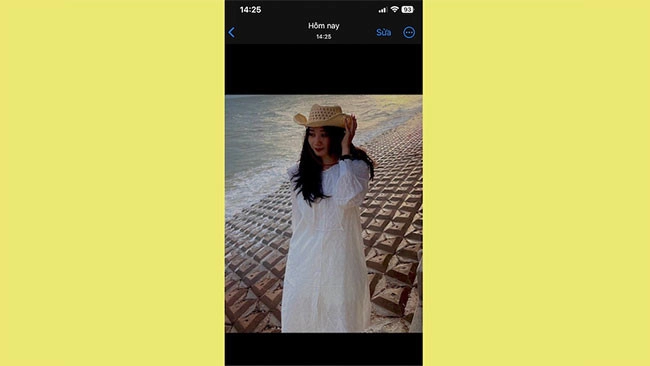
Bước 3: Bên dưới màn hình điện thoại sẽ có các công cụ chỉnh ảnh. Người dùng hãy di chuyển đến thanh điều hướng và làm theo công thức được hướng dẫn ngay bên dưới đây để chỉnh ảnh ngược sáng.
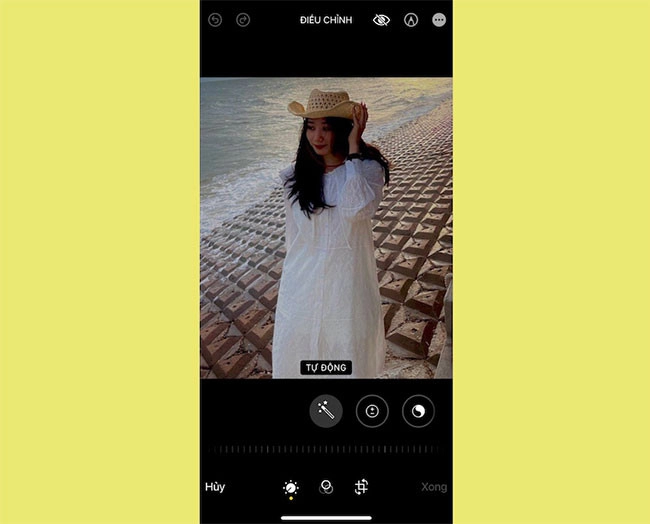
- Độ phơi sáng: 50
- Độ chói: 80
- Vùng sáng: -80
- Vùng tối: 40
- Độ tương phản: -30
- Độ sáng: 10
- Điểm đen: 15
- Độ bão hòa: 10
- Độ tươi: 10
- Độ ấm: -10
- Độ nét: 5
- Khử nhiễu: 5
Bước 4: Sau khi làm theo hướng dẫn nêu trên, bấm Xong để kết thúc và Lưu lại tấm ảnh sau khi đã điều chỉnh.
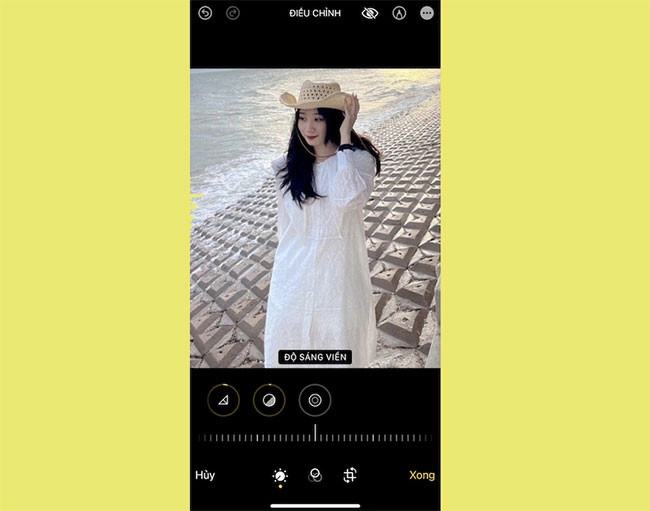
Lưu ý khi thực hiện chỉnh ảnh ngược sáng trên iPhone
- Nếu áp dụng công thức và hướng dẫn nêu trên, người dùng có thể khắc phục được tình trạng ngược sáng của ảnh trực tiếp mà không cần dùng đến các app chụp hình nào khác.
- Chỉnh sửa ảnh trực tiếp trên iPhone vừa nhanh gọn, tiện lợi mà không bị vỡ nét sau khi chỉnh sửa.
- Công thức trên áp dụng cho tất cả những chiếc điện thoại iPhone, tuy nhiên mỗi ảnh chụp sẽ có các thông số khác nhau. Vậy nên, dù có áp dụng công thức chỉnh ảnh giống nhau thì kết quả thu được cũng sẽ khác nhau. Vì thế, người dùng cần xem xét màu sắc, ánh sáng và góc độ chụp của ảnh để điều chỉnh lại đôi chút trong công thức để phù hợp với thẩm mỹ của bản thân.

- Công thức mà chúng tôi nhắc đến ở trên sẽ phù hợp với những bức ảnh có màu sắc tươi mới, rực rỡ.
- Công thức chỉnh ảnh ngược sáng trên iPhone chỉ mang tính chất tham khảo. Bạn có thể dựa vào hình ảnh thực tế để chỉnh sửa sao cho phù hợp hơn với gu thẩm mỹ của bản thân. Không nên quy chụp lên toàn bộ các tấm ảnh.
- Chỉnh ảnh thủ công sẽ mất nhiều thời gian và công sức hơn, tuy nhiên kết quả mang lại sẽ không khiến cho bạn thất vọng. Đồng thời giữ được sự chân thật, sắc nét trong màu ảnh.
Lời kết
iPhone là một trong số những thiết bị được các bạn trẻ ưa chuộng hiện nay. Không chỉ sở hữu khả năng chụp ấn tượng, điện thoại iPhone cũng sở hữu những bộ lọc màu, công thức chỉnh ảnh rất đẹp mắt. Ngoài công thức được hướng dẫn nêu trên, người dùng cũng có thể tự sáng tạo ra công thức riêng cho bản thân. Công thức chỉnh màu trên iPhone rất đa dạng, bạn có thể tự tìm hiểu và sáng tạo thêm.
Trên đây là một số những gợi ý cùng công thức chỉnh ảnh ngược sáng trên iPhone. Hy vọng bạn có thể chụp được những bức hình đẹp kể cả khi bị ngược sáng. Hay chỉnh sửa thành công tấm ảnh bị ngược sáng qua công thức kể trên. Cảm ơn đã theo dõi và đón đọc bài viết công thức chỉnh ảnh ngược sáng trên iPhone thành công đến bất ngờ.

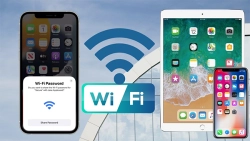
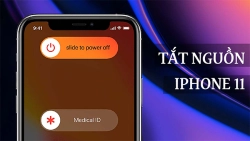
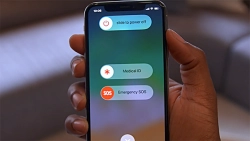
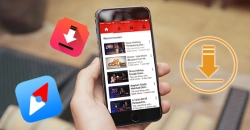












Hỏi đáp & đánh giá Công thức chỉnh ảnh ngược sáng trên iPhone thành công đến bất ngờ
0 đánh giá và hỏi đáp
Bạn có vấn đề cần tư vấn?
Gửi câu hỏi